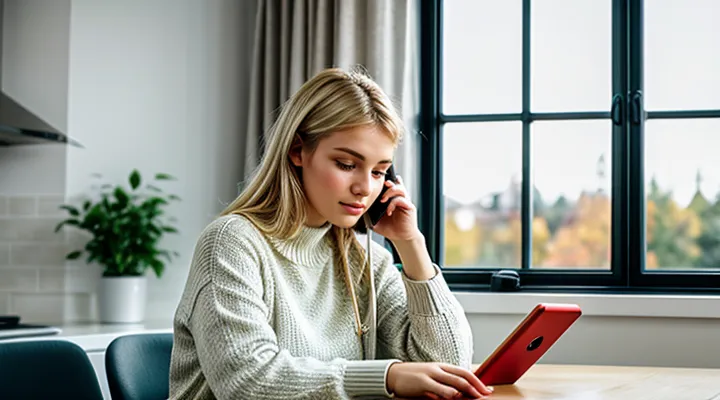Обзор системы уведомлений в приложении «Госуслуги»
Типы уведомлений и их назначение
В мобильном сервисе Госуслуги уведомления делятся на несколько категорий, каждая из которых решает конкретную задачу.
-
Пуш‑сообщения о новых услугах - информируют о появлении новых форм онлайн‑запросов, изменениях в законодательстве или о запуске временных акций. Их цель - привлечь внимание к возможности воспользоваться дополнительными функциями без необходимости вручную проверять обновления.
-
Системные оповещения - появляются при изменении статуса заявок, поступлении ответов от государственных органов или при необходимости предоставить недостающие документы. Такие сообщения позволяют быстро реагировать на изменения и избегать задержек в процессе получения услуги.
-
Напоминания о предстоящих сроках - включают уведомления о приближающихся датах подачи заявлений, окончании срока действия лицензий, страховок или иных обязательных процедур. Они служат для предотвращения просрочек и связанных с этим штрафов.
-
Сигналы безопасности - сообщают о подозрительной активности в аккаунте, попытках входа с неизвестных устройств или изменениях в настройках доступа. Их задача - обеспечить защиту персональных данных и вовремя предупредить о возможных угрозах.
-
Информационные сообщения от поддержки - содержат ответы на обращения, инструкции по использованию функций приложения, а также уведомления о проведении технических работ. Они облегчают взаимодействие пользователя с сервисом и минимизируют недоразумения.
Каждый тип уведомления построен так, чтобы пользователь получал только релевантную информацию, что упрощает управление сервисом и ускоряет выполнение государственных процедур.
Принципы работы с уведомлениями
В мобильном клиенте Госуслуг все оповещения хранятся в отдельном списке, доступ к которому открывается из главного меню. Управление этим списком базируется на нескольких простых принципах.
- Уведомления делятся на системные (сообщения от сервиса) и пользовательские (результаты заявок). Оба типа отображаются в единой ленте, что упрощает их просмотр.
- Для получения списка необходимо нажать кнопку «Уведомления» в нижней навигационной панели или выбрать соответствующий пункт в боковом меню.
- Удаление происходит одним из способов:
- Свайп влево / вправо по отдельному элементу → появляется кнопка «Удалить».
- Долгое нажатие на запись → открывается контекстное меню с пунктом «Удалить».
- Выбор нескольких уведомлений → кнопка «Удалить» в верхнем правом углу.
- После удаления элемент исчезает из ленты и более не учитывается в счётчике новых сообщений.
Дополнительный контроль реализуется через настройки уведомлений: в разделе «Настройки → Уведомления» можно отключить категории, которые не нужны, тем самым снижая количество появляющихся оповещений и облегчая их последующее удаление.
Пошаговое руководство по удалению уведомлений
Удаление одного уведомления
Открытие уведомления
При получении push‑уведомления в приложении Госуслуги оно появляется в шторке устройства. Тап по нему переводит пользователя в специальный раздел «Уведомления», где собраны все сообщения сервиса.
Внутри раздела каждая запись отображается в виде карточки с заголовком, датой и кратким описанием. Нажатие на карточку раскрывает полное содержание: текст сообщения, ссылки на соответствующие услуги и кнопку «Подробнее», если требуется перейти к конкретной форме или заявке.
После раскрытия уведомления доступны следующие действия:
- Удалить - удаляет запись из списка, освобождает место и исключает её из будущих показов.
- Отметить как прочитанное - сохраняет уведомление в истории, но убирает визуальный индикатор новизны.
- Перейти к услуге - открывает нужный раздел приложения, где можно выполнить требуемое действие.
Для завершения работы достаточно выбрать нужную кнопку; приложение автоматически выполнит операцию без дополнительных подтверждений.
Выбор действия «Удалить»
Для удаления уведомления в приложении «Госуслуги» необходимо выбрать действие «Удалить», которое появляется после долгого касания сообщения или при открытии контекстного меню.
- Нажмите и удерживайте уведомление до появления опций.
- В списке выберите пункт «Удалить».
- Подтвердите удаление, если приложение запросит подтверждение.
После подтверждения уведомление исчезает из списка, освобляя место и исключая дальнейшее отображение в ленте. Если удаление не сработало, повторите действие, убедившись, что выбран именно пункт «Удалить», а не «Скрыть».
Подтверждение удаления
После выбора опции удаления уведомления приложение выводит диалоговое окно с запросом подтверждения. Окно содержит две кнопки: «Отмена» и «Подтвердить». Нажатие «Отмена» закрывает окно, уведомление остаётся в списке. Нажатие «Подтвердить» инициирует окончательное удаление и сразу же исчезает из списка.
Для корректного подтверждения следует:
- Убедиться, что выбран нужный элемент уведомления.
- Нажать кнопку «Подтвердить» в появившемся диалоговом окне.
- Дождаться мгновенного обновления списка, где удалённый элемент больше не отображается.
После подтверждения система фиксирует действие в журнале операций, что позволяет отследить выполненное удаление при необходимости. Если подтверждение не было получено, уведомление сохраняется, и пользователь может повторить процесс.
Массовое удаление уведомлений
Переход в раздел «Уведомления»
Откройте приложение Госуслуги, войдите в личный кабинет и выполните следующие действия:
- Нажмите на иконку меню в левом верхнем углу экрана.
- В появившемся списке выберите пункт «Уведомления».
- В разделе отображаются все полученные сообщения. Чтобы удалить отдельное уведомление, проведите по нему влево и нажмите кнопку «Удалить».
- Для очистки всех записей нажмите кнопку «Очистить всё», расположенную в правом верхнем углу списка, и подтвердите действие.
После выполнения этих шагов выбранные сообщения исчезнут из списка, и приложение будет показывать только новые уведомления.
Выбор нескольких уведомлений
Для массового удаления уведомлений в приложении Госуслуги необходимо сначала выбрать их группы. Процесс выглядит так:
- Откройте раздел «Уведомления» в главном меню.
- В правом верхнем углу нажмите кнопку с иконкой галочки (или «Выбрать»). После этого каждый элемент списка получит чекбокс.
- Отметьте нужные сообщения. Можно воспользоваться опцией «Выбрать всё», если требуется удалить весь список.
- После выбора нажмите кнопку «Удалить» в нижнем меню. Подтвердите действие в появившемся диалоговом окне.
При выборе нескольких уведомлений система автоматически обновит количество отмеченных элементов, что позволяет контролировать объём удаляемых данных. Если требуется отменить выбор, нажмите «Отмена» или снимите галочки вручную. После подтверждения выбранные сообщения исчезнут из списка, освобождая место и упрощая навигацию.
Применеие функции «Удалить выбранные»
Функция «Удалить выбранные» позволяет быстро избавиться от ненужных уведомлений в приложении Госуслуги. После открытия списка уведомлений пользователь может отметить несколько записей и выполнить их удаление одной командой.
- Откройте раздел «Уведомления» в главном меню приложения.
- Нажмите кнопку с иконкой галочки или пункт «Выбрать», чтобы активировать режим множественного выбора.
- Отметьте нужные уведомления, нажимая на их названия или чекбоксы рядом.
- В появившемся меню выберите опцию «Удалить выбранные».
- Подтвердите действие в диалоговом окне, нажав «ОК» или «Подтвердить».
После подтверждения выбранные элементы исчезают из списка, освобождая место и упрощая навигацию. Если требуется удалить все уведомления, можно воспользоваться функцией «Выбрать всё» перед нажатием «Удалить выбранные».
Управление настройками уведомлений
Отключение определенных категорий уведомлений
Доступ к настройкам приложения
Для изменения поведения оповещений откройте приложение Госуслуги. На главном экране найдите значок профиля (обычно в правом верхнем углу) и нажмите на него. Появится меню с пунктами «Настройки», «Помощь», «Выход». Выберите «Настройки».
Внутри раздела настроек найдите подраздел «Уведомления». Он располагается в списке параметров, связанных с личным кабинетом. Открыв его, вы увидите переключатели для разных типов оповещений: «Общие», «Состояние заявок», «Скидки и акции» и так далее.
Для удаления конкретного уведомления выполните следующее:
- найдите в списке нужный тип оповещения;
- отключите переключатель рядом с ним;
- подтвердите действие, если появится запрос.
После сохранения изменений приложение перестанет показывать выбранные уведомления. Если требуется полностью очистить уже полученные сообщения, откройте раздел «Сообщения» в профиле, выберите нужное сообщение и нажмите кнопку «Удалить». Все действия завершатся мгновенно, без дополнительных подтверждений.
Выбор раздела «Уведомления»
Для удаления нежелательного оповещения в приложении «Госуслуги» первым действием является переход в раздел «Уведомления». Этот пункт находится в главном меню, открывается нажатием на иконку профиля в правом верхнем углу экрана. После входа в личный кабинет выбирайте пункт меню, обозначенный словом «Уведомления», - он содержит список всех полученных сообщений.
В открывшемся списке каждое сообщение сопровождается элементом управления, позволяющим скрыть его. Доступны два способа: удаление отдельного уведомления и массовое удаление всех записей. Выбор зависит от количества нежелательных сообщений.
Последовательность действий:
- Откройте приложение и авторизуйтесь.
- Нажмите на профиль → «Уведомления».
- Найдите нужное сообщение.
- Сдвиньте запись влево (или нажмите кнопку «Удалить») - появится подтверждение.
- Подтвердите удаление.
Для очистки всего списка нажмите кнопку «Очистить все» в правом верхнем углу списка и подтвердите действие.
После выполнения указанных шагов выбранные оповещения исчезнут из интерфейса, и они больше не будут отображаться в разделе.
Отключение ненужных категорий
Для прекращения появления лишних сообщений в приложении Госуслуги необходимо отключить категории, которые вам не нужны. Делайте это последовательно, чтобы не потерять важные оповещения.
- Откройте приложение и перейдите в раздел «Настройки».
- Выберите пункт «Уведомления».
- В списке категорий найдите те, которые не требуют вашего внимания (например, «Акции», «Новости», «События»).
- Снимите галочки или переключите тумблеры в положение «выкл».
- Подтвердите изменения, нажав «Сохранить» или закрыв окно - настройки применятся автоматически.
После выполнения этих шагов система будет отправлять только выбранные вами сообщения, а все остальные уведомления исчезнут. Если понадобится вернуть категорию, повторите процесс и включите её обратно.
Отключение всех push-уведомлений от приложения
Для полного отключения push‑уведомлений от приложения «Госуслуги» выполните следующие действия.
- Откройте приложение и перейдите в меню «Настройки».
- Выберите пункт «Уведомления».
- Снимите галочку рядом с «Получать push‑уведомления».
- Сохраните изменения, закрыв настройки.
Если требуется блокировать уведомления на уровне операционной системы, выполните аналогичные операции в системных настройках:
- Android: «Настройки» → «Приложения» → «Госуслуги» → «Уведомления» → отключить все типы.
- iOS: «Настройки» → прокрутите до «Госуслуги» → «Уведомления» → переключить «Разрешить уведомления» в состояние «Выкл».
После выполнения этих шагов приложение не будет отправлять push‑сообщения. При необходимости можно включить их обратно, повторив те же действия и включив соответствующие переключатели.
Очистка истории уведомлений
Раздел «История уведомлений»
Раздел «История уведомлений» в приложении Госуслуги хранит все полученные сообщения, включая напоминания о подаче документов, статусах заявок и системные оповещения. Через этот раздел пользователь получает возможность управлять уже полученными уведомлениями, в том числе полностью удалять их из списка.
Для удаления конкретного уведомления выполните следующие действия:
- Откройте приложение и перейдите в меню «Уведомления».
- Выберите пункт «История».
- Найдите нужное сообщение в списке.
- Нажмите и удерживайте элемент до появления опций.
- Выберите «Удалить» и подтвердите действие.
Если требуется очистить всю историю, в правом верхнем углу экрана доступна кнопка «Очистить всё». После подтверждения все записи из раздела будут удалены без возможности восстановления.
Удаление уведомлений освобождает экран от устаревшей информации и упрощает поиск актуальных сообщений в дальнейшем.
Функция «Очистить все»
Функция «Очистить все» предназначена для мгновенного удаления всех накопившихся уведомлений в мобильном приложении Госуслуги. При её активации система сразу же очищает список сообщений, не требуя отдельного подтверждения для каждого пункта.
Для использования функции выполните следующие действия:
- Откройте приложение и перейдите в раздел «Уведомления».
- В правом верхнем углу нажмите кнопку с тремя точками (или аналогичный значок меню).
- В появившемся списке выберите пункт «Очистить все».
- Подтвердите действие, если приложение запросит подтверждение.
После подтверждения все уведомления исчезают из списка, и экран становится пустым. При этом сама функция не удаляет историю взаимодействий, а лишь скрывает текущие сообщения. Если в будущем появятся новые уведомления, они будут отображаться в обычном порядке.
Обратите внимание, что «Очистить все» не влияет на настройки подписки на типы уведомлений; для изменения их перечня необходимо зайти в настройки аккаунта и отрегулировать соответствующие параметры.
Возможные проблемы и их решение
Уведомление не удаляется
Уведомление в приложении «Госуслуги» иногда остаётся на экране, несмотря на попытку его удалить. Причины обычно связаны с ошибками синхронизации, устаревшей версией программы или конфликтом настроек уведомлений.
Что сделать:
- Откройте настройки телефона → Приложения → «Госуслуги» → Хранилище → Очистить кэш.
- Если кэш не помогает, выберите «Очистить данные». Приложение перезапустится, и все накопленные уведомления исчезнут.
- Проверьте наличие обновления в Google Play или App Store. Установите последнюю версию, запустите её и попробуйте удалить уведомление заново.
- Перезапустите устройство. Полное выключение и включение часто сбрасывает зависшие процессы, влияющие на отображение уведомлений.
- В настройках приложения откройте раздел «Уведомления», отключите их полностью, затем включите снова, указав нужные типы оповещений.
Если перечисленные действия не устранили проблему, удалите приложение полностью, загрузите его заново и выполните вход с тем же аккаунтом. После переустановки все предыдущие уведомления исчезнут, и система будет формировать новые сообщения корректно.
Повторное появление удаленных уведомлений
Удалённые в приложении сообщения могут возвращаться из‑за несинхронных данных между клиентом и сервером. При удалении уведомления приложение отправляет запрос, но если ответ от сервера не получен или обработан с ошибкой, запись остаётся в облачном хранилище и появляется снова после следующей синхронизации.
Частая причина - кеширование. При отключённом автоматическом обновлении кеш не очищается, и старый элемент подгружается из‑за устаревшего файла. Очистка кеша вручную или переустановка приложения устраняет конфликт.
Для предотвращения возврата уведомлений выполните следующие действия:
- Отключите автообновление в настройках → «Обновление приложений», затем выполните полную синхронизацию вручную.
- Очистите кеш: «Настройки» → «Приложения» → «Госуслуги» → «Хранилище» → «Очистить кеш».
- Убедитесь, что в профиле отключены повторные напоминания: «Уведомления» → «Повторные напоминания» → выключить.
- При возникновении ошибки синхронизации проверьте подключение к интернету, затем нажмите «Повторить запрос».
Если после выполнения всех пунктов уведомления продолжают появляться, удалите приложение полностью, очистите данные устройства (в разделе «Хранилище» → «Системные данные») и установите актуальную версию из магазина. Это гарантирует, что локальная база будет соответствовать серверной, и удалённые сообщения не восстановятся.
Проблемы с синхронизацией
Удаление уведомления в мобильном приложении Госуслуги часто сталкивается с проблемами синхронизации данных между клиентом и сервером. При попытке удалить сообщение приложение отправляет запрос, но ответ может не поступить из‑за нестабильного интернет‑соединения, задержек в обработке на сервере или конфликтов версий данных. В результате уведомление остаётся в списке, создавая ощущение неисправности.
Основные причины сбоя синхронизации:
- отсутствие доступа к сети в момент выполнения операции;
- использование устаревшей версии приложения, несовместимой с текущим API;
- перегрузка серверов Госуслуг, приводящая к тайм‑аутам запросов;
- конфликт локального кеша с серверными данными после изменения настроек аккаунта.
Для устранения проблемы рекомендуется:
- Проверить качество соединения, при необходимости переключиться на Wi‑Fi или мобильный интернет с высоким сигналом.
- Обновить приложение до последней версии через официальный магазин.
- Очистить кеш приложения в настройках устройства и перезапустить его.
- При повторных неудачах выполнить принудительный выход из аккаунта и вход заново, чтобы обновить токен аутентификации.
- Если ошибки сохраняются, обратиться в службу поддержки, предоставив скриншоты сообщения об ошибке и описание действий.
Рекомендации по эффективному управлению уведомлениями
Настройка важных уведомлений
Настройка важных уведомлений в приложении Госуслуги позволяет контролировать, какие сообщения остаются в центре внимания, а какие следует скрыть. При правильной конфигурации пользователь получает только те оповещения, которые действительно требуют действия, и избавляется от лишних звуковых и визуальных сигналов.
Для изменения параметров уведомлений выполните следующие действия:
- Откройте приложение, перейдите в раздел «Настройки» → «Уведомления».
- В списке категорий найдите пункт «Важные оповещения».
- Снимите галочку рядом с типом уведомления, которое не требуется, либо переключите режим «Только важные» для ограничения показа.
- Сохраните изменения, закрыв окно настроек.
После применения настроек приложение будет отображать только выбранные важные сообщения, а остальные уведомления исчезнут из списка и не будут отвлекать пользователя. При необходимости можно вернуться к этому меню и скорректировать выбор.
Регулярная очистка
Регулярная очистка кеша и истории уведомлений в приложении Госуслуги предотвращает накопление лишних сообщений и упрощает процесс их удаления.
- Откройте приложение, перейдите в раздел «Настройки».
- Выберите пункт «Хранилище» → «Очистить кеш».
- В меню «Уведомления» отключите автоматическое сохранение старых оповещений.
- Выполните «Очистить историю уведомлений», подтвердив действие.
- Закройте приложение и запустите его заново, чтобы изменения вступили в силу.
Периодическое выполнение этих действий гарантирует, что новые сообщения будут отображаться без задержек, а прежние уведомления не займут место в списке. Регулярная очистка устраняет потенциальные сбои при попытке удалить отдельные оповещения.
Использование фильтров и сортировки
В приложении Госуслуги список уведомлений можно сузить с помощью встроенных фильтров и сортировки, что ускоряет процесс их удаления. Фильтры позволяют отобрать сообщения по типу (например, «Текущие услуги», «Состояние заявки», «Системные сообщения») или по статусу («Непрочитанные», «Прочитанные», «Истекающие». Сортировка располагает элементы по дате, приоритету или алфавиту, что упрощает поиск нужного уведомления.
Для удаления конкретного уведомления используйте следующую последовательность действий:
- Откройте раздел «Уведомления» в приложении.
- Выберите нужный фильтр в верхней части списка (например, «Непрочитанные»).
- Установите сортировку по дате - самые новые сообщения появятся первыми.
- Найдите требуемое уведомление в отфильтрованном списке.
- Длительным нажатием откройте контекстное меню и выберите «Удалить».
- Подтвердите действие, если появится запрос.
При необходимости можно одновременно активировать несколько фильтров (например, тип «Текущие услуги» и статус «Непрочитанные») и изменить порядок сортировки, чтобы быстро обнаружить и избавиться от нежелательных оповещений. После удаления список автоматически обновится, отображая только актуальные уведомления.